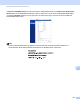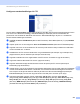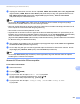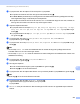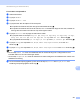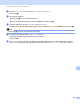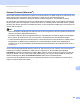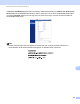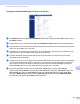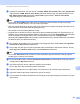Software User's Guide
Table Of Contents
- Bruksanvisning för programanvändare
- Gällande modeller
- Beskrivning av anmärkningar
- Meddelande om sammanställning och publicering
- VIKTIGT MEDDELANDE
- Innehållsförteckning
- Avsnitt I: Maskinhanteringsknappar
- Avsnitt II: Windows®
- 2 Utskrift
- Använda Brothers skrivardrivrutinen
- Skriva ut dokument
- Duplexutskrift (dubbelsidig)
- Samtidig skanning, utskrift och faxöverföring
- Inställningar för skrivardrivrutinen
- Använda inställningarna i skrivardrivrutinen
- Fliken Grundläggande
- Fliken Avancerat
- Fliken utskriftsprofiler
- Support
- Fliken Tillbehör
- Fliken Portar
- Funktioner för BR-Script3-skrivardrivrutin (PostScript® 3™-språkemulering)
- Status Monitor
- 3 Skanna
- Skanna dokument med en TWAIN-drivrutin
- Skanna dokument med en WIA-drivrutin
- Skanna dokument med WIA-drivrutinen (Windows Fotogalleri och Windows Faxa och skanna)
- Använda Nuance™ PaperPort™ 12SE
- 4 ControlCenter4
- Översikt
- Använda ControlCenter4 i standardläge
- Fliken Skanna
- Fliken PC-FAX (för MFC-modeller)
- Fliken Enhetsinställningar
- Fliken Support
- Använda ControlCenter4 i avancerat läge
- Fliken Skanna
- Fliken Datorkopiering
- Fliken PC-FAX (för MFC-modeller)
- Fliken Enhetsinställningar
- Fliken Support
- Fliken Anpassad
- Snabbreferens till skanning
- Ändra inställningar för skanningsknappen för menyn Skanna till dator
- 5 Fjärrinställning (för MFC-modeller)
- 6 Brothers PC-FAX-programvara (för MFC-modeller)
- 7 Brandväggsinställningar (för nätverksanvändare)
- 2 Utskrift
- Avsnitt III: Apple Macintosh
- 8 Utskrift och fax
- 9 Skanna
- 10 ControlCenter2
- 11 Fjärrinställning (för MFC-modeller)
- Avsnitt IV: Använda skanningsknappen
- 12 Skanning (med USB-kabel)
- 13 Nätverksskanning (för nätverksanvändare)
- Innan du använder nätverksskanning
- Använda skanningsknappen på ditt nätverk
- Skanna till e-post
- Skanna till e-post (E-postserver, För DCP-8250DN, MFC-8910DW och MFC-8950DW(T): standard, MFC-8510DN och MFC-8520DN: finns att hämta)
- Skanna till bild
- Skanna till OCR
- Skanna till fil
- Skanna till FTP
- Skanna till nätverk (Windows®)
- Hur du ställer in ny standardfilstorlek (Skanna till e-post (e-postserver), FTP och nätverk, för 5-radiga LCD-modeller)
- Så här anger du en ny standardinställning för Skanna till e-post (e-postserver, för DCP-8250DN och MFC-8950DW(T))
- Använda Web Services för skanning i ditt nätverk (Windows Vista® SP2 eller senare och Windows® 7)
- Register
244
Nätverksskanning (för nätverksanvändare)
13
Konfigurera standardinställningar för FTP 13
Du kan ställa in Passive Mode (Passivt läge) till Off (Av) eller On (På) beroende på konfigurationen för din
FTP-server och nätverkets brandvägg. Standardinställningen är On (På). Du kan också ändra det
portnummer som används för åtkomst till FTP-servern. Standardinställningen är port 21. I de flesta fall
behöver dessa inställningar inte ändras.
a Välj FTP på Scan to FTP/Network (Skanna till FTP/nätverk) i fliken Scan (Skanna). Tryck på Submit
(Skicka).
b Välj den profil som du vill konfigurera i Scan to FTP/Network Profile (Skanna till FTP/nätverksprofil).
c Ange det namn som du vill använda för FTP-serverns profil. Namnet visas på maskinens LCD-skärm
och får innehålla max. 15 tecken.
d Värdadressen är FTP-serverns domännamn. Ange värdadressen (till exempel: mypc.example.com)
(högst 64 tecken) eller IP-adressen (till exempel 192.23.56.189).
e Ange det användarnamn som registrerades med FTP-servern för maskinen (upp till 32 tecken).
f Ange lösenordet för åtkomst till FTP-servern (upp till 32 tecken).
g Ange den destinationsmapp där dokumenten kommer att sparas på FTP-servern (till exempel
brother\abc) (upp till 60 tecken).
h Välj det filnamn som du vill använda för det skannade dokumentet. Du kan välja mellan sju förinställda
och två användardefinierade filnamn. Det filnamn som används för dokumentet utgörs av det filnamn
som du själv har valt plus de sista sex siffrorna på skannerns räknare samt filtillägget (till exempel:
Estimate098765.pdf). Du kan även ange ett filnamn manuellt (max. 15 tecken på en byte).
i Välj skanningskvalitet i listrutan. Du kan välja Color 100 dpi (Färg 100 dpi), Color 200 dpi
(Färg 200 dpi), Color 300 dpi (Färg 300 dpi), Color 600 dpi (Färg 600 dpi), Color Auto (Färg Auto),
Gray 100 dpi (Grå 100 dpi), Gray 200 dpi (Grå 200 dpi), Gray 300 dpi (Grå 300 dpi), Gray Auto
(Grå Auto), B&W 300 dpi (Svartvitt 300 dpi), B&W 200 dpi (Svartvitt 200 dpi), B&W 200x100 dpi
(Svartvitt 200x100 dpi) eller User Select (Välj användare).